
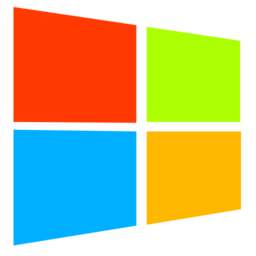

细心的用户发现win10专业版任务栏和操作中心总是黑色,想尝试别的颜色,但是怎么调节都不能变色,这也是一个比较无语的默认设置问题。针对win10任务栏和操作中心总是黑色修改不了的故障,现在和大家说说具体操作步骤。

1、打开win10电脑后,点击左下角的windows徽标,即开始菜单。
2、在展开的开始菜单中,在左侧边框的地方,找到齿轮状的图标,该图标是系统所有设置的地方。
3、点击该图标后,会打开一个新的界面【windows设置】。
4、在【windows设置】界面中,找到【个性化】的菜单,并点击。
5、这时,会出现一个设置的界面,在左侧的菜单中,找到【颜色】,并点击。
6、在【颜色】界面右侧区域,找到【windows颜色】,然后,用鼠标选取黑色的颜色,如果颜色没有黑色,可以使用自定义颜色。
7、设置完成颜色后,在界面最下方的区域找到【"开始"菜单、任务栏和操作中心】,并勾选前面的复选框。这时,就会发现任务栏变成了黑色。
win10系统任务栏和操作中心总是黑色,严重影响桌面美观,如果修改不了,那么试试以上教程内容来修复!